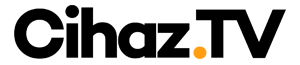Samsung Galaxy S7 ve S7 edge kamera özellikleri kullanıcılara geniş çekim olanakları sunuyor. Bu özelliklerin neler olduğuna ve nasıl kullanıldıklarına göz atalım.
Galaxy S7 ve S7 edge, Dual Pixel teknolojili 12MP ana kamerayla tanıtılmıştı. Özellikle düşük ışıklı ortamlarda hızlı, parlak ve net çekimler vaat eden iki yeni akıllı telefon, çok detaylı kamera özellikleriyle dikkat çekmişti. Samsung tarafından paylaşılan basın bülteninde, Galaxy S7 ve S7 edge kamera özellikleri ve çekim modları hakkında detaylı bilgiler verildi. Şimdi bu özelliklerin ve modların bizlere neler sunduğuna ve nasıl kullanıldıklarına göz atalım.
Yeni Otomatik Kamera modu
Bu mod, Galaxy S7 ve S7 edge kameralarının ayarlarıyla oynamanıza gerek kalmadan ideal fotoğraflar çekmenize olanak sağlıyor. Düşük ışıklı ortamlarda bile ideal kareler yakalayabilmeniz için sadece objektif butonuna yavaşça dokunmanız yeterli. Ek olarak her iki cihaz da fotoğraf ve videolara stil ve orijinallik katan pek çok yeni özelliği ve modu bünyesinde barındırıyor.

Pro Mode: İşi daha teknik hale getirin
Galaxy S7 ve S7 edge′in Pro modu, fotoğrafın teknik ayrıntıları konusunda daha ilgili olanlar için daha doğru sonuçlar elde etmeyi sağlayan pozlama kontrolü, enstantane hızı, ISO ve beyaz dengesi ayarlarıyla, kullanıcılara DSLR benzeri bir panel sunuyor.
Ayrıca Galaxy S7 ve S7 edge’in kamerası, canlı ve net fotoğraflar çekebilmeniz için daha hızlı otomatik netleme sağlayan Dual Pixel teknolojisi ile donatılmıştır. Kameraya girip Pro Mod’u seçin. Çeşitli ikonlara dokunarak uygun ayarları yapın

Food Mode (Yiyecek Modu): Leziz Fotoğraflar
Daha önce yalnızca telefonunuza indirerek kullanılabilen Yiyecek Modu, en yeni Galaxy cihazlarında kullanıma hazır bir şekilde sunuluyor. Sosyal medya kullanıcılarının en çok paylaştığı fotoğraflar arasında yer alan yemek fotoğrafları, bu özellikle cok daha güzel görünüyor.
Kameraya girip, Mod kısmından Yiyecek seçeneğini tıklayın. Fotoğrafta öne çıkarılacak alanı hareket ettirmek için ekrana dokunun ya da çemberi sürükleyin.
‘Hareketli Panorama’ ile fotoğraf çekmek daha eğlenceli
Tümüyle yeni Hareketli Panorama modu, hareketli nesneleri yakalayarak geleneksel hareketsiz panorama çekimlerine hayat veriyor. Örneğin, uzun bir kır yürüyüşü sırasında yalnızca dağların panoramik görüntüsünü değil, rüzgârda salınan ağaçların ve uçan kuşların hareketini de yakalıyor. Bu özelliği, aynı şekilde, hareketli bir futbol maçını geniş açıda görüntülemek için de kullanabilirsiniz.

- Kameraya girip Panoramik Mod’u seçin.
- Ekranın en üstünde yer alan ‘On’ ikonuna dokunun. Açık’ı seçin.
- Kamera butonuna dokunun ve cihazı tek bir yöne doğru hareket ettirerek panoramik bir çekim yapın.
- Video klibi görüntülemek için galeriden görüntüyü bulun.
- Ekranın sağ üstünde yer alan Hareketli Panorama ikonuna dokunun.
- Hareketli görüntüyü interaktif olarak görüntülemek için telefonunuzu yan yatırın ya da sertçe sallayın.
- Hareketli panoramik görüntüyü tercihinize göre video ya da fotoğraf dosyası olarak paylaşabilirsiniz.
Motion Photo: Hareketli Anlar
Bu hareket efekti, standart fotoğraflara da uygulanabilir. Motion Photo özelliği sayesinde, kısa süreli hareketi kısa bir video klip olarak kaydedebilmenize imkan veriyor. Objektife doğru anda basmadığınız durumlarda, video’dan en iyi kareyi çıkarıp paylaşabilir ya da basabilirsiniz. Bu mod, özellikle bebeğinizin ilk adımları gibi anları yakalamanızı kolaylaştıracak bir özellik olarak öne çıkıyor.

- Kamerayı açın ve sol üstten ayarlara girin.
- Hareketli fotoğraf modunu açın.
- Kameraya girerek kamera butonuna dokunun ve fotoğraflarınızı çekin.
- Video klibi görüntülemek için galeriye giderek söz konusu görüntüyü bulun.
- Ekranın sağ üstünde yer alan Motion Photo ikonuna dokunun.
Hiper Geçiş: Tam Gaz Çekim
Galaxy S7 ve S7 edge kamera özellikleri arasında öne çıkan Hiper geçiş modu, önceki Galaxy cihazlarında bulunan Hızlı Hareket moduna kıyasla, fotoğraf ve video kalitesi, denge ve görünürlük açısından bir hayli geliştirildi.

Hiper geçiş, kaydedilen videoyu analiz etmek, video hızını çekimin yapıldığı ana göre değiştirmek ve daha kısa bir formatta sıkıştırmak suretiyle sabit kareleri otomatik olarak seçiyor. Hiper geçiş; deniz kenarında gün batımını ya da doğada yapılan bir yürüyüşü bir baştan diğer başa çekmenin en iyi yolunu sunuyor.
- Kameraya girip Hiper Geçiş Mod’unu seçin.
- Kayıt butonuna dokunun (Sağ tarafta parantez içindeki süre, kaydedilen karenin gerçek süresini gösterirken, sol taraftaki süre ise videonun Hızlı Geçiş efekti uygulandıktan sonraki süresini gösterir)
- Dur simgesine dokunun ve kaydedin
Çift Kamera modu
Cihazlarda ‘varsayılan’ olarak yer alan modların yanı sıra MOD menüsünün üstünde bulunan İndir seçeneğini seçerek başka modlar de ekleyebilirsiniz. Örneğin; (Çift Kamera) modu. Önceki versiyon, fotoğrafçıyı ve fotoğrafın objesini aynı hareketsiz görselde gösterirken, güncellenen versiyon artık ön ve arka kameralardan simultane video kaydı yapmaya imkan veren çoklu takip teknolojisini kullanıyor. Her iki video, tek bir video klip yaratmak üzere tek bir ekrana uygulanabiliyor.
- Kameraya girip MOD > Çift Kamera’yı seçin.
- Ekranın üstünde yer alan Çift Kamera ikonuna dokunun. Tercih ettiğiniz şekli seçip ekrandaki seçilmiş yere sürükleyin.
- Fotoğraf çekmek için kamera tuşuna, video çekmek için Kayıt tuşuna dokunun
- Görüntülemek için videoyu galeride bulup Çift Kamera simgesine taklayın.
- Video ekranının en altında yer alan ve kaydedilen videolar arasında ileri geri gidebileceğiniz Tek Görüntüleme seçeneğini ya da videoları aynı anda izlemek için Çift Görüntüleme seçeneğini tercih edin.
Cihaz.TV‘yi Facebook, Twitter, Google+, YouTube ve Instagram‘da takip edin.